這兩天台灣疫情又告急,基於同島一命的概念防疫的習慣確實不宜鬆懈,
戴了一天的口罩,回到家裡通常懶蟲上身,加上手遊的誘惑,
原本計畫要學習的新技術、新觀念、新知識,
是否因為疫情的關係暫時收起修行的腳步來。
當然不行,
因為越是疫情期間越是需要找尋機會,
但,機會不是人人都有,實力卻是靠毅力自己練出來的,
有人說,
Choice is greater than effort(選擇大於努力)
從字面意思來說,是提醒大家:不要盲目的努力,
盲目的努力不僅浪費時間,效果也不會很理想;
不如在選擇的時候慎重考慮,找到更適合自己的道路,
這樣才會事半功倍,達到更好的效果。
Blue Prism即是預見未來趨勢的一項好技術與設計觀念,
試想RPA的工具也不在少數,若能從Blue Prism開始體驗,
很多延伸的觀念與領域舉一反三駕輕就熟,
又加上Blue Prism的自動化執行只要規劃得宜,
重複執行性高、變化性大的流程,
確實也可以借助BP的特性,
受政府徵召參與「超前佈署」的任務。
由於從昨天開始的流程設計的數量就已增加不少,
若加上對於BP不熟,恐怕一整天上班下來,一個不留神,
真的會搞不清BP是如何設定與運作的,
因此,從今天起開始增加前集提要與本集預告,
提醒大家重點,
久而久之,大家對於Blue Prism的熟悉程度就會如鄰家女(男)孩一般親近了!![]()
前集提要
BP從Excel Worksheet讀取表格資料
Create Instance > Open Workbook > Read An Excel > Close Workbook >Close Work
只要按部就班,每個動作都依照作日引領方式設定好,就可以達成自動執行。
本集預告
BP從Excel新建一個工作表
目的: 新增 Create Worksheet
在Excel工作簿中新增工作表
Excel最怕的就是要人工新增一堆頁籤,
因為,每個頁籤的產生,都要經過按下 “+ “的圖示,
再變更頁籤的名稱,當多得嚇人的頁籤需要新增時,
真的是個惱人的事兒。
然而Blue Prism也聽到大家苦痛的心聲,
讓我們來看看Blue Prism是如何做到的?
以下我們就來看看「在Excel工作簿中新增工作表(worksheet)」,Blue Prism 如何做到?
1. 作業前準備:沿用前一個聯絡人通訊錄資料表
(當然本次用不到內容,只增加worksheet 工作表)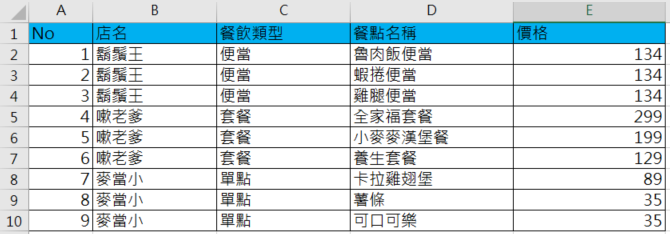
2. 沿用前一個實作的Process: ExcelTest
(1). 雙點擊Process: ReadExcelTest,將開啟Process的編輯畫面。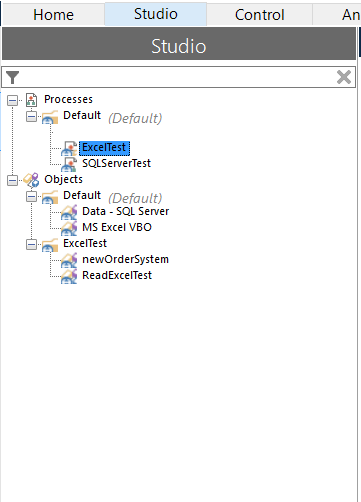
(2). Main Page頁籤,出現整個Process的編輯流程畫面。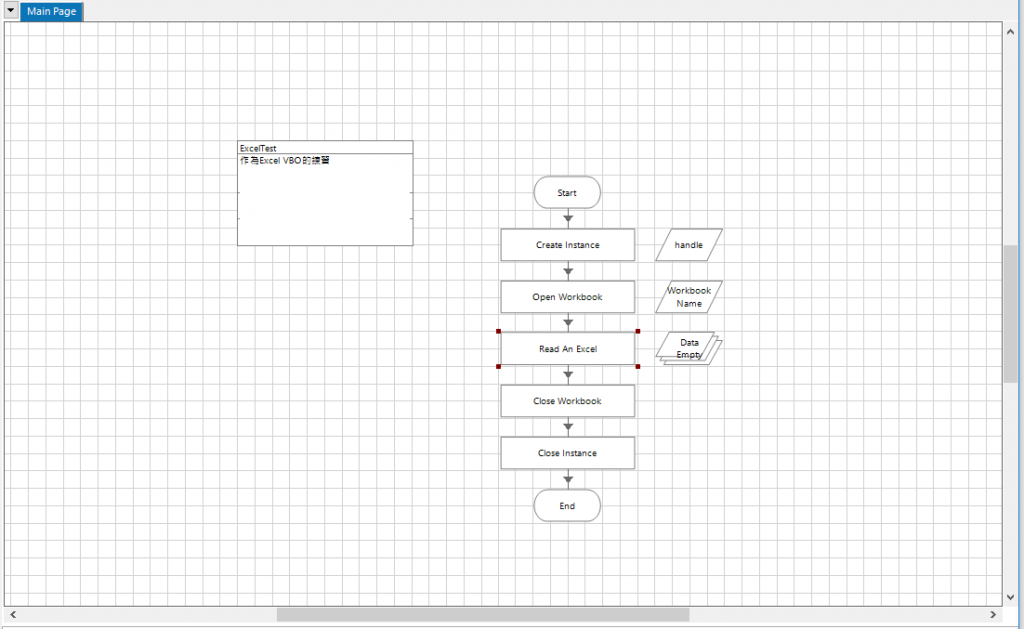
3. Create Worksheet 新建工作表的 Action
(1). 於Read An Excel 的Action之下複製一個Action,名稱為: Read An Excel(為讓流程不要擠在一起,請拖曳調整一下兩個Action)
A. 點選Read An Excel的Action,Ctrl+c , Ctrl+v產生一個相同名稱的Action到Read An Excel之下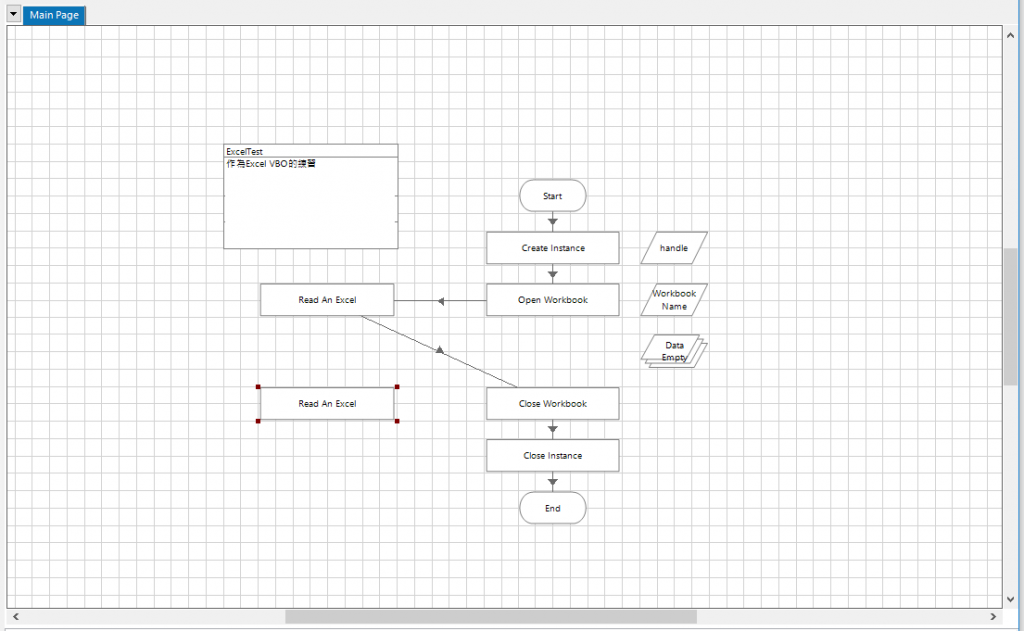
B. 開啟下方的Action的設定畫面:兩下點擊下方的Action,將出現Action Properties的屬性設定畫面。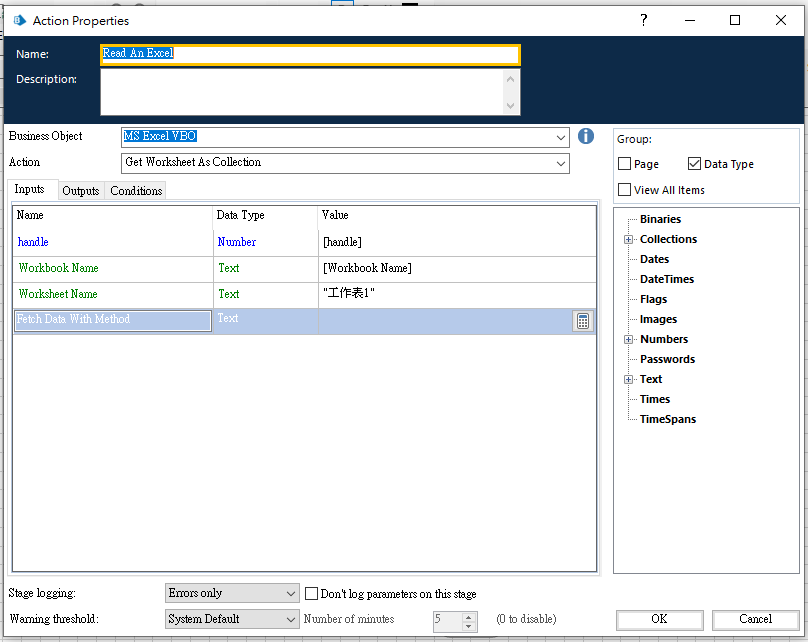
C. 設定屬性資訊(依照如下屬性設定)
Name:Create Worksheet
Business Object: MS Excel VBO
Action: Create Worksheet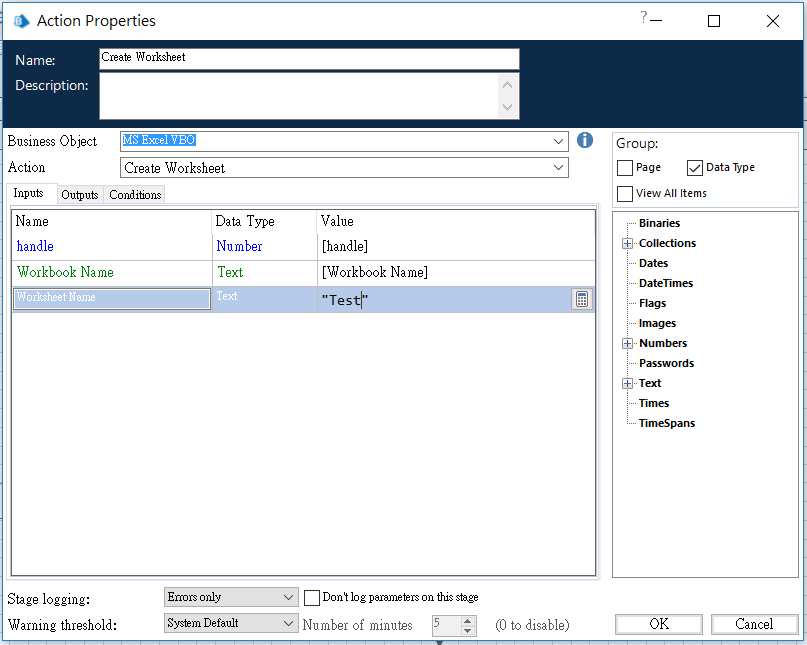
D. 設定該Action的輸入(Input):
Handle屬性:拖曳右方的handle到Value中。(或沿用剛才複製Action的屬性)
Workbook Name屬性:拖曳右方的Text > Workbook Name到Value中。(或沿用剛才複製Action的屬性)
Worksheet Name屬性:輸入”Test”。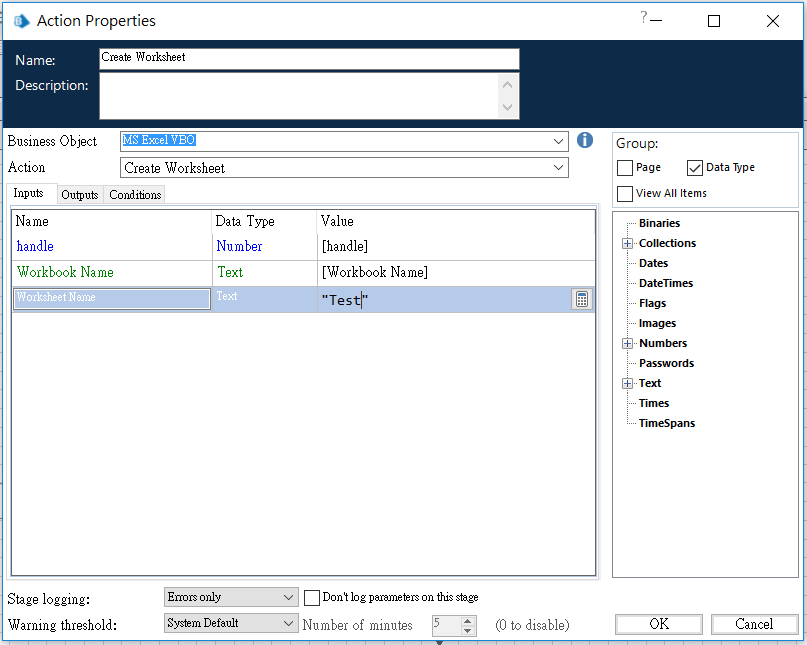
E. 設定該Action的輸出(Output):暫不需輸入。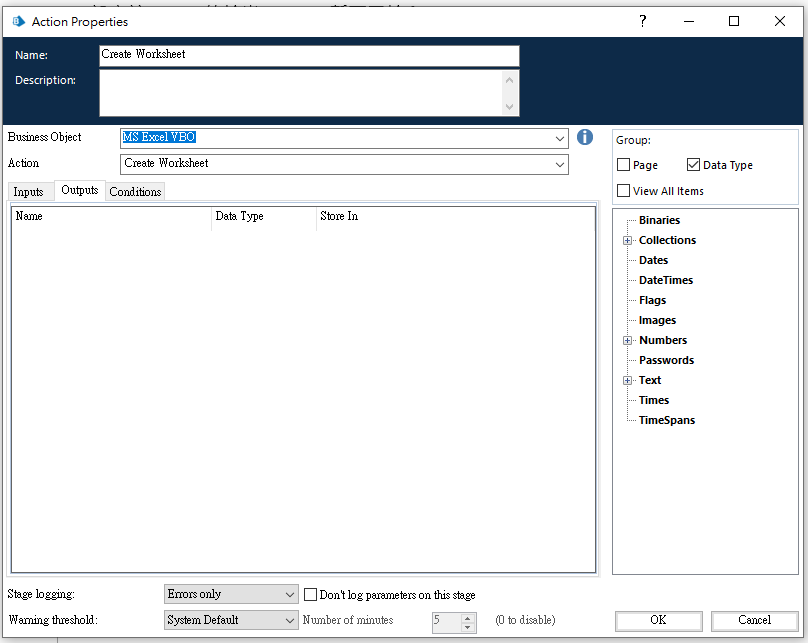
F. 設定該Action的條件(Conditions): 此部分可暫不設定。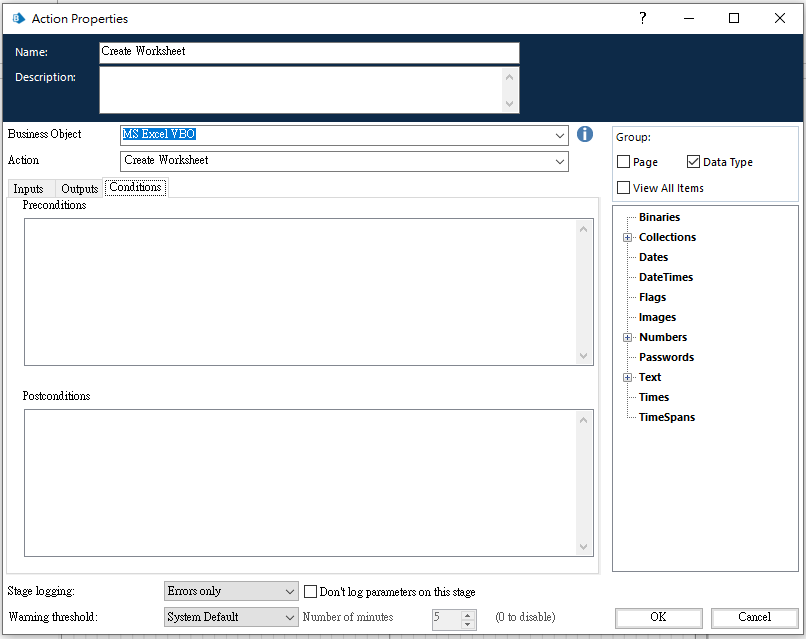
G. 按下OK,新增完成該Create Worksheet的Action: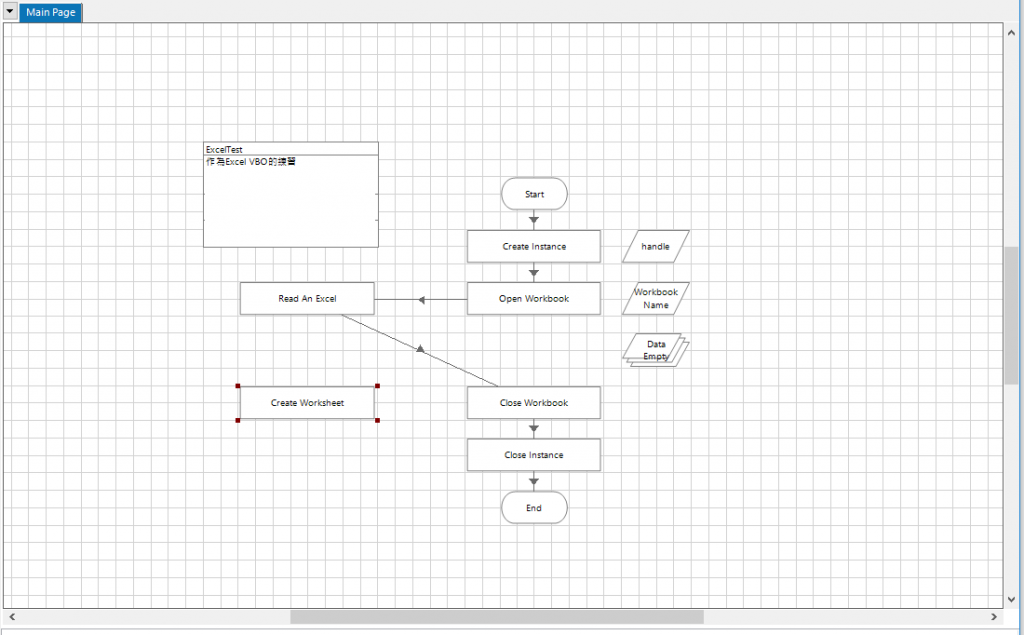
4. 將流程串起並執行,看結果。
(1). 串起流程:
於左邊流程圖示工具區點擊一個Link,並將Read An Excel、Create Worksheet與Close Workbook用Link串起來。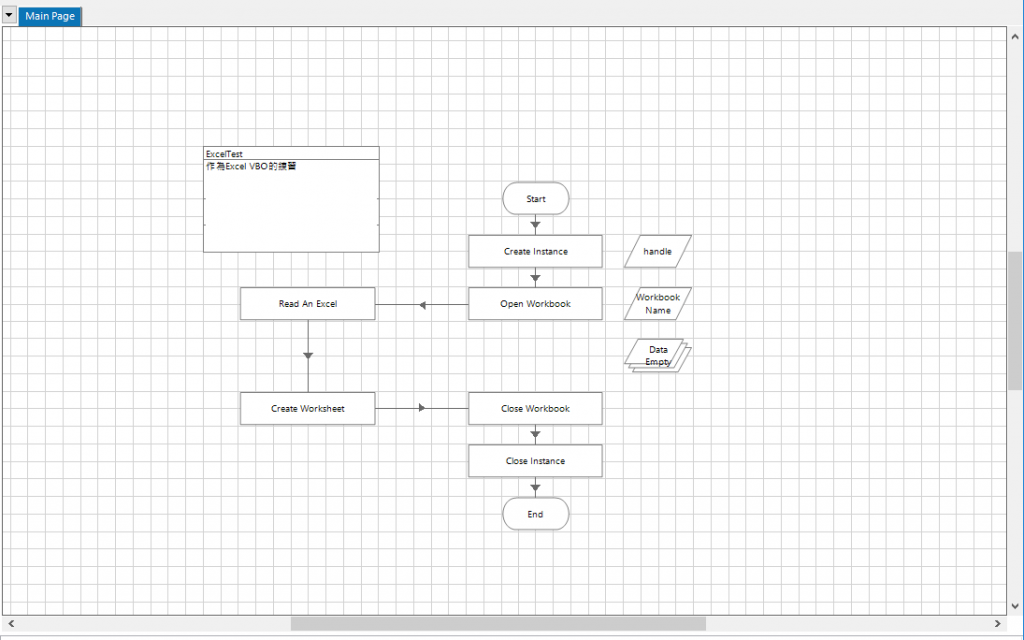
(2). 執行流程:
點擊左上角的三角形執行圖示,即開始執行流程。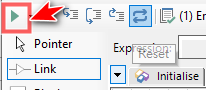
若已執行過,建議先按下Reset按鈕(循環圖示),再按下執行圖示。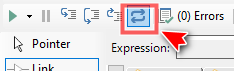
(3). 檢視結果:
開啟Excel,新增工作表為「Test」。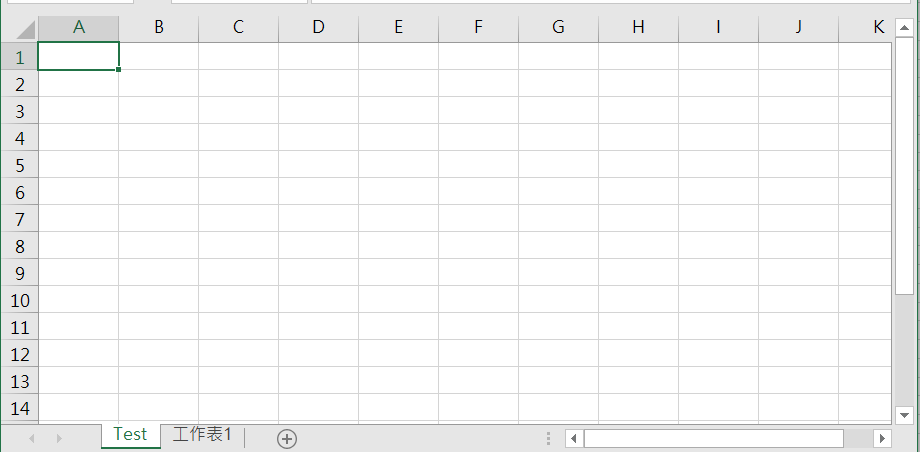
再重複執行一次,結果還是相同,並不會新增一個相同名稱的頁籤。
今天讓大家鬆一口氣,只堆積小小一塊積木。
這樣新增一個頁籤只需要在原有的流程中新增一個Create Worksheet的Action,
是不是很令人滿意,若有一連串的頁籤,
該怎麼做呢?
當熟練了,工作表名稱集合可以來自於資料庫、Excel、Txt檔,一切繁瑣的事情都將交由電腦來處理,人們只需要做更有價值與意義的工作。
以下我們就以原子的學習態度來學習BP小知識吧!
BP小教室:
工具箱(Toolbox)
Process Studio中提供了以下繪圖工具:
指針(Pointer)
允許在畫布上突出顯示和移動對象
放大縮小(Zoom)
實現縮放功能,左鍵單擊進程將放大,右鍵單擊縮小。
行動(Action)
對流程進行操作。右鍵單擊並選擇屬性,以定義要使用的動作庫以及該庫中的哪些功能是特別需要的,例如 Microsoft Word 庫、打印文檔功能。
決定(Decision)
決策階段用於確定給定過程中的過程流。一個決定只能有一個正確/錯誤的答案,並且需要繪製一個鏈接和兩個鏈接。要指定決策的組成部分,請轉到決策階段的屬性表並指定比較方法和要比較的兩個變量或常量。例如 [欠款] > 500。
(以上小知識擷取Blue Prism online help)
由於目前帶著大家翱翔在BP之中,體驗其中的設計,
就如積木般一塊塊的推積出可執行的小模型,實際更大的應用在藉由模型排列組合調整,
藉由每日累積一點一滴的設計方式,不就是「原子學習」的力量,
將BP的積木每天堆積一點,累積到後來就可看到他強大的成果。
